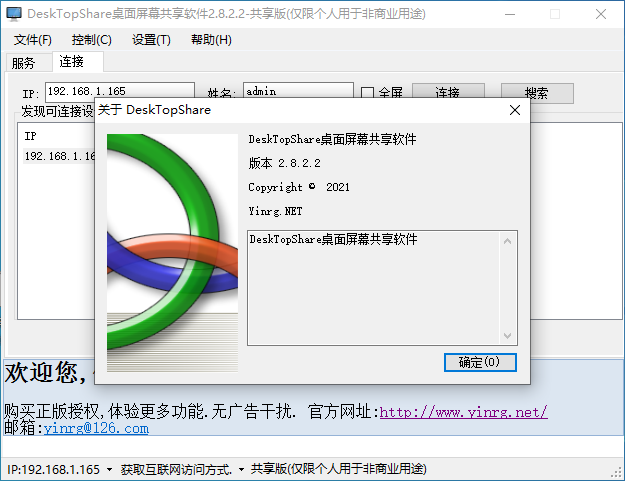DeskTopShare(桌面屏幕共享)截图
DeskTopShare(桌面屏幕共享)介绍
DeskTopShare是一款强大的电脑桌面共享工具,它能够实现电脑桌面内容的实时共享。用户可以将自己的电脑桌面内容展示给他人,若对方也已开启桌面共享,只需输入对方的IP地址,即可连接并查看对方电脑的桌面内容。DeskTopShare还支持远程控制功能,用户可以通过鼠标点击对方电脑桌面上的软件,为对方进行演示,如软件操作教程、游戏操作教程等。软件还具备文件共享功能,用户可以将本地文件添加到DeskTopShare中,实现远程共享。现在就下载体验吧!
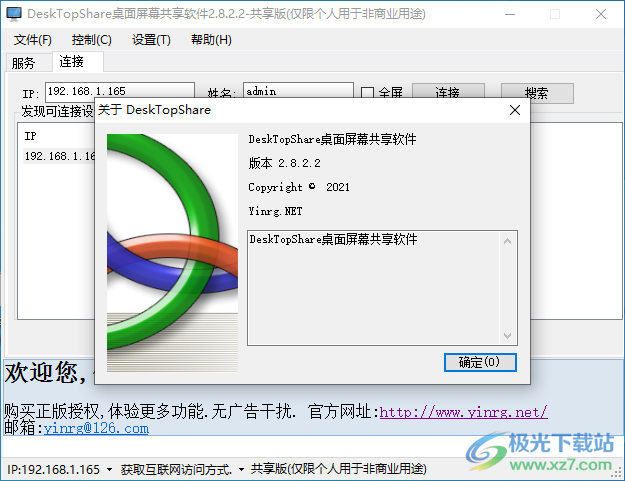
软件功能
1. 适用于各类办公室会议、文档评审、Office文档讲演电脑端同步演示、电脑培训演示。
2. 支持在局域网内远程显示对方机器的桌面(支持远程控制),支持桌面局部共享。
3. 在两台电脑上同时运行DeskTopShare即可启动桌面共享功能。
4. 服务功能:若需共享自己的屏幕,可在服务界面上启动桌面共享。
5. 连接功能:若需控制对方的电脑,可在连接界面输入对方的IP地址创建远程连接。
6. 在新的窗口显示对方的屏幕内容,可点击申请控制获取电脑操作权限。
软件特色
1. DeskTopShare可发现可连接的多台设备,全部开启桌面共享的设备都可以在软件中搜索到。
2. 只要设备在同一个局域网内,即可在DeskTopShare软件中连接桌面。
3. 支持密码设置功能,可在软件中添加连接密码,输入正确的密码才能控制屏幕。
4. 支持发送系统声音,可同步自己电脑的声音给对方。
5. 支持区域共享功能,可在屏幕上选择任意一个窗口区域共享给对方。
使用方法
1. 将DeskTopShare直接安装到电脑,点击下一步。
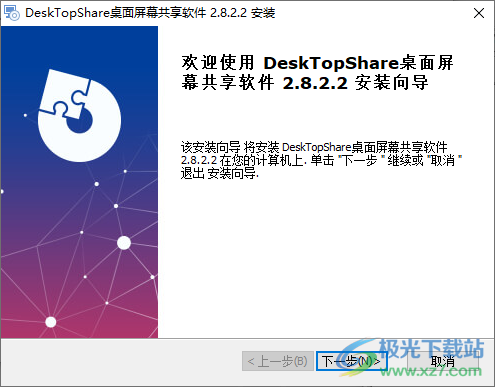
2. 设置软件的安装地址:C:\Program Files (x86)\Yinrg.NETDeskTopShare。
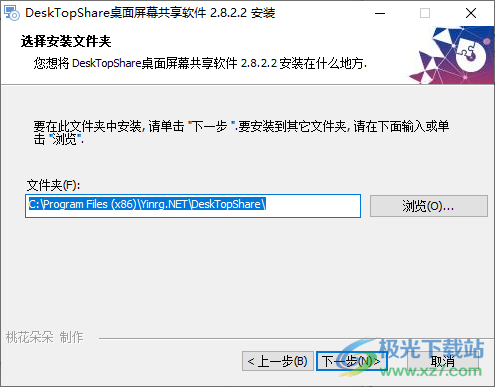
3. 启动DeskTopShare,即可在软件上打开桌面共享功能,在其他电脑上就可以连接设备查看桌面。
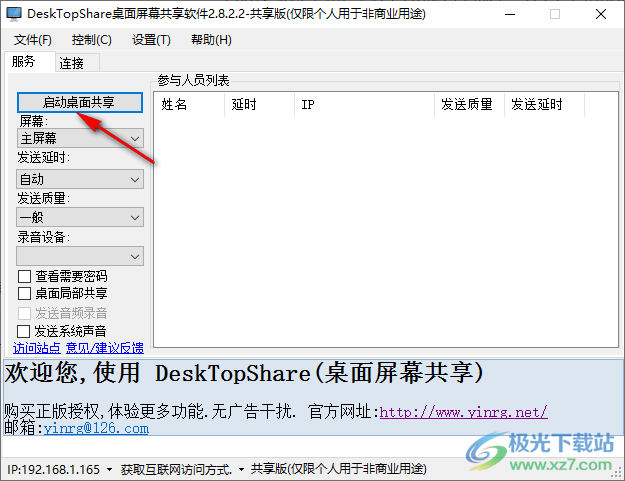
4. 输入设备的IP地址,点击连接功能即可查看对方设置的共享桌面内容。
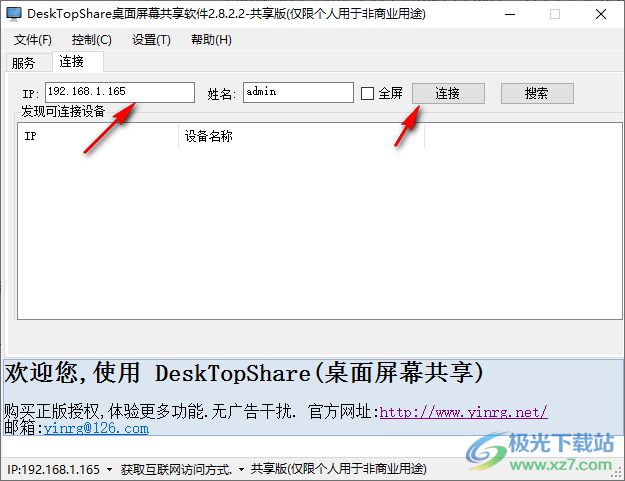
5. 共享桌面如图所示,可以显示对方屏幕的内容,点击申请控制即可操作对方电脑。
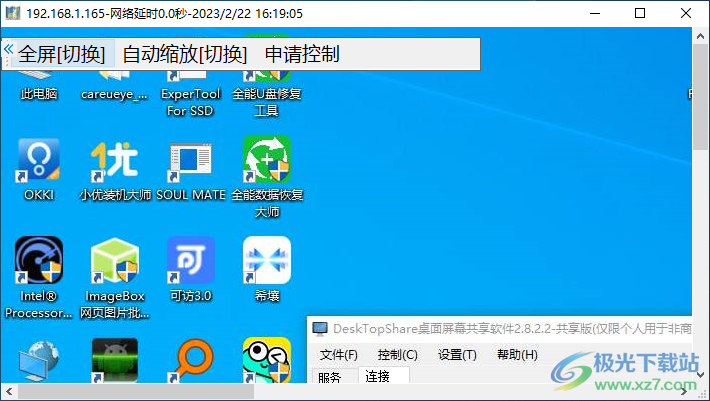
6. 点击搜索按钮即可发现可以连接的设备,局域网的电脑启动DeskTopShare桌面服务即可在软件中搜索到。
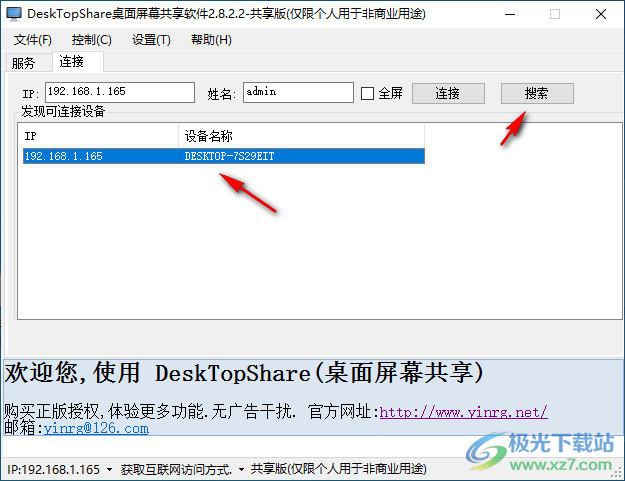
7. 支持密码设置
声明:本站不存储任何资源,下载链接均指向官网或第三方平台,以上内容源自互联网公开信息整理,仅为方便家人和朋友分享!如对以上内容有异议或建议,敬请联系网站管理员,我们将尽快回复您,谢谢支持!